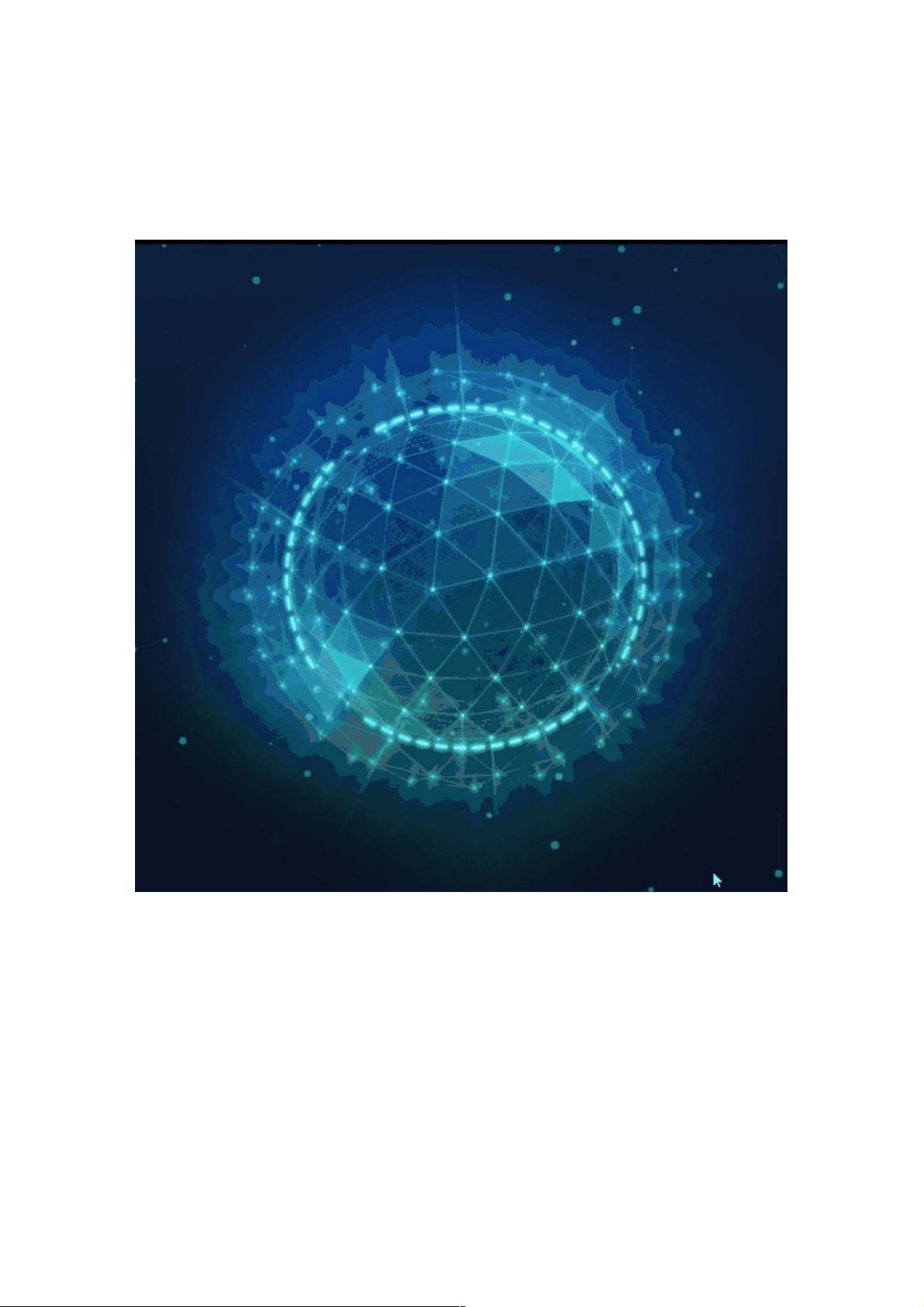使用Canvas实现浮动球效果的动画教程
139 浏览量
更新于2024-09-01
收藏 232KB PDF 举报
"这篇文章主要展示了如何使用HTML5的Canvas元素来创建浮动球的动态效果,包括球体间的感应线连接以及与鼠标互动的功能。作者通过尝试实现这一效果,对Canvas的绘图方法有了更深入的理解,并提供了实现代码的GitHub仓库链接。"
在HTML5中,Canvas是一个强大的图形绘制工具,允许开发者通过JavaScript进行动态的2D和3D渲染。在这个示例中,我们主要关注的是如何使用Canvas来创建浮动球的动画效果。
首先,Canvas的基本绘图操作包括:
1. **绘制圆形**:通过`beginPath()`开始一个新的路径,`arc(x, y, radius, startAngle, endAngle, anticlockwise)`方法用于画圆,其中`(x, y)`是圆心坐标,`radius`是半径,`startAngle`和`endAngle`定义了弧度范围,`anticlockwise`参数决定是否逆时针绘制。最后使用`fill()`填充颜色。
2. **绘制线条**:同样使用`beginPath()`开始路径,`moveTo(x, y)`将画笔移动到指定点,`lineTo(x, y)`则绘制从当前点到新点的直线,最后使用`stroke()`描边。
为了使Canvas全屏显示,我们需要在窗口加载或窗口尺寸变化时调整其宽度和高度。以下是如何实现这个功能的JavaScript代码:
```javascript
var canvas = document.getElementById("canvas");
function resizeCanvas() {
canvas.width = window.innerWidth;
canvas.height = window.innerHeight;
}
window.onload = window.onresize = resizeCanvas;
```
动画的实现通常是基于帧的,遵循以下基本步骤:
1. **清除画布**:使用`clearRect(x, y, width, height)`清除指定矩形区域的内容,通常我们会清除整个画布以准备绘制下一帧。
2. **保存画布状态**:使用`save()`方法保存当前的绘图状态,这可以用来恢复之前的变换、填充样式等。
3. **绘制内容**:根据动画逻辑更新球体的位置、连接线等,然后绘制新的帧。
4. **恢复状态**:使用`restore()`方法恢复之前保存的画布状态,这有助于在不干扰其他元素的情况下进行独立的绘制操作。
5. **重复上述步骤**:使用`requestAnimationFrame(callback)`安排在下一次浏览器重绘之前调用指定的回调函数,以此实现连续的动画效果。
在浮动球的示例中,可能还需要实现球体间的碰撞检测、鼠标交互等高级功能。碰撞检测可以使用几何算法来判断两个球是否相交,而鼠标交互则涉及监听`mousemove`事件并根据鼠标位置动态绘制感应线。
GitHub上的repo提供了完整的实现代码,对于想要学习Canvas动画或者增强图形交互效果的开发者来说,这是一个很好的学习资源。通过这个项目,你可以深入了解Canvas的绘图API,同时也能体会到游戏引擎中的物理模拟概念。
点击了解资源详情
184 浏览量
114 浏览量
116 浏览量
2020 浏览量
118 浏览量
2022-11-03 上传
点击了解资源详情
weixin_38621365
- 粉丝: 7
最新资源
- 创建dataproject数据库以支持MINI-PROJECT-STATEMENT-BACKEND-ST2
- 台湾县市界限数据包2019版 - GIS格式解读
- Unity3D实现Web交互功能详解
- Microsoft DP-100考试转储:90天免费更新
- C语言源码实现:寻找最大最小数算法
- Zookeeper 3.4.6版本快速部署指南
- Autopolyfiller: 精确应用JavaScript Polyfills的工具
- html54stock 0314版股票行情源码深度解析
- Linkit7688DUO开发板与Ardunio模块通信及控制范例
- 利用JavaScript构建电子商务Web应用指南
- SWA对象检测:提升检测器准确度的训练技术
- C语言项目实战案例:晶体管特性测试登录页面源码
- 网趣HTML静态购物系统:功能丰富,适合各行业网上开店
- 新版Discuz权限管理插件:越权限帖子操作指南
- 安卓音乐播放器开发实战教程
- 计算机网络教程配套习题解答指南